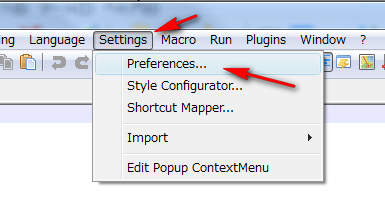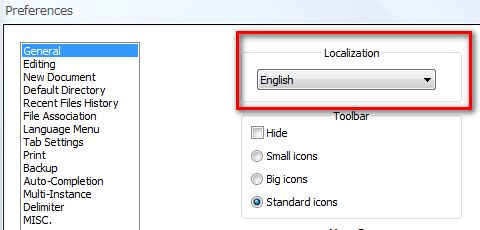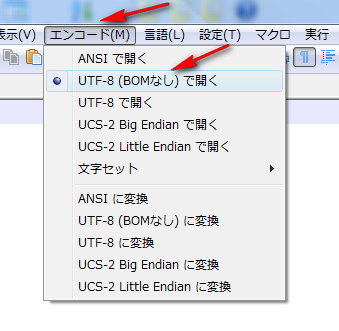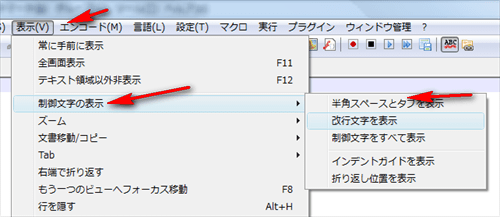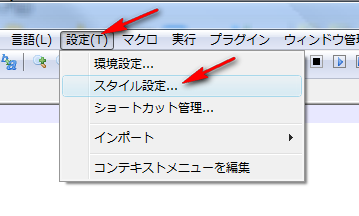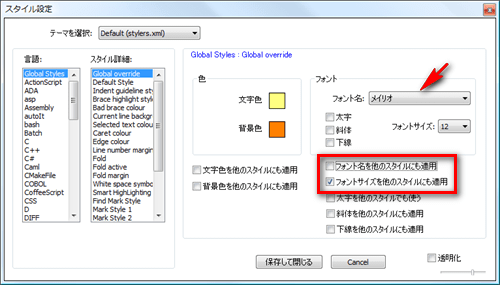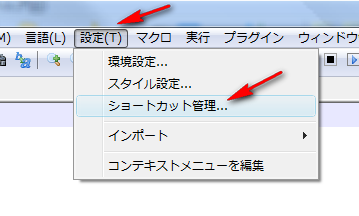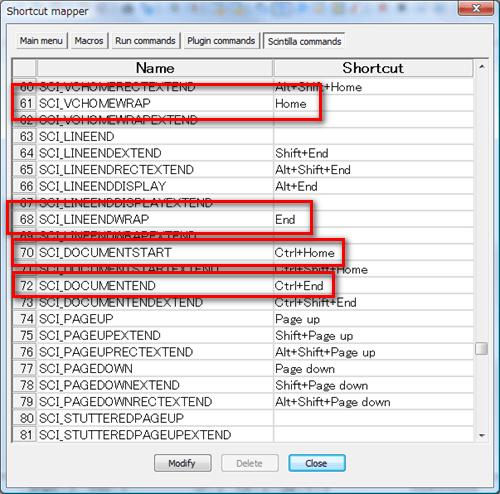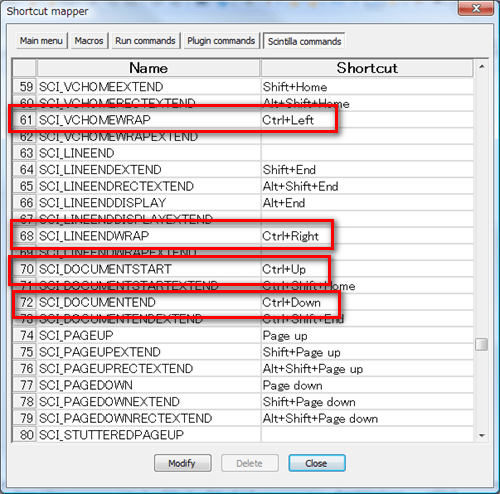最近プログラム用のエディタといえばSublime Textが「恋におちるエディタ」として人気ですが、Windowsには昔から有名なNotePad++というプログラマー向けエディタがあり、こちらもかなり優秀なエディタです。
しかもフリー。
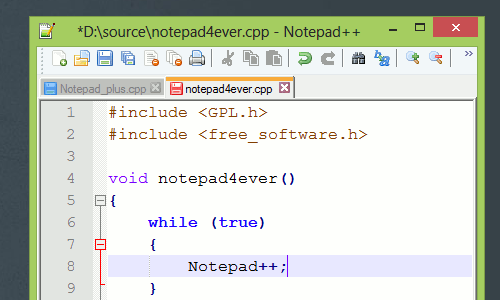
制作者は若干日本の事が好きではないような感じですが、ソフトウェアの品質と制作者の人格は別物。結構愛用している人も多いようです。
自分はプログラマーというわけでもなく、かつメインは秀丸エディタなのでNotePad++の使用頻度そのものはあまり多くありませんが、サブとして時々活躍してくれます。
このNotePad++、ポータブル版を使っているのでアップデートする際に全ファイルを上書きするのですが、そのときに設定も全部上書きされてしまい消えてしまいます。
設定ファイルだけ別に抜き出して保存でもしておけばいいのですが、面倒なのであまりしません。
そこで大体どこをいつも変更しているのか、以下覚え書き。
表示を日本語へ
settings→Prefences
LocalizationをEnglish→日本語へ
↓↓
ここから表示がすべて日本語になります。
文字コードをデフォルトutf-8に
エンコード→「UTF-8で開く(BOMなし)」にチェック
タブと半角スペースを表示
表示→制御文字の表示→半角スペースとタブを表示にチェック
半角スペースがもう少し見やすくなればと思いますが・・
フォントスタイルの変更
設定→スタイル設定
フォント名を変更。
「フォント名を他のスタイルにも適用」と「フォントサイズを他のスタイルにも適用」にチェックをいれて「保存して閉じる」をクリック。
日本語が表示できるフォントでなければ日本語のファイルを読み込んだときに文字化けしてしまいます。とりあえずはMSゴシックかメイリオぐらいにしておけば無難です。
あとは見やすさなどを考慮して好みで。
キーカスタマイズ
以下のような操作ができるようにしたいのでキーカスタマイズをします。
-
ファイルの先頭へ Ctrl+↑
-
ファイルの最後へ Ctrl+↓
-
行頭へカーソル移動 Ctrl+←
-
行末へカーソル移動 Ctrl+→
設定→ショートカット管理
Scintilla commandstabuタブの中の
61行目 SCI_VCHOMEWRAP
Home → Ctrl+Left
68行目 SCI_LINEENDWRAP
END → Ctrl+Right
70行目 SCI_DOCUMENTSTART
Ctrl+Home → Ctrl+Up
72行目 SCI_DOCUMENTEND
Ctrl+End → Ctrl+Down
以上のように変更。
これで大体普段使っているような設定になります。